# Импорт из RSS
RSS — это обновляемый автоматически файл в формате XML, предназначенный для передачи новостей, анонсов статей и другой информации.
Если ваш сайт выгружает данные в такой файл, то Соцпостер может автоматически обработать его и опубликовать посты.
Содержание
# С чего начать
В первую очередь нужно настроить файл на вашем сайте и получить на него ссылку. Файл должен содержать актуальные статьи и оперативно обновляться.
Иногда файл содержит не всю информацию, которую вы хотите видеть в постах — например только часть статьи. Для настройки может потребоваться помощь администратора вашего сайта.
# Как настроить
Перейдите в раздел «Посты» → «Импорт из RSS».
- Жмите «Добавить новый канал».
- В поле «Адрес RSS-канала» укажите ссылку. Нажмите «Проверить».
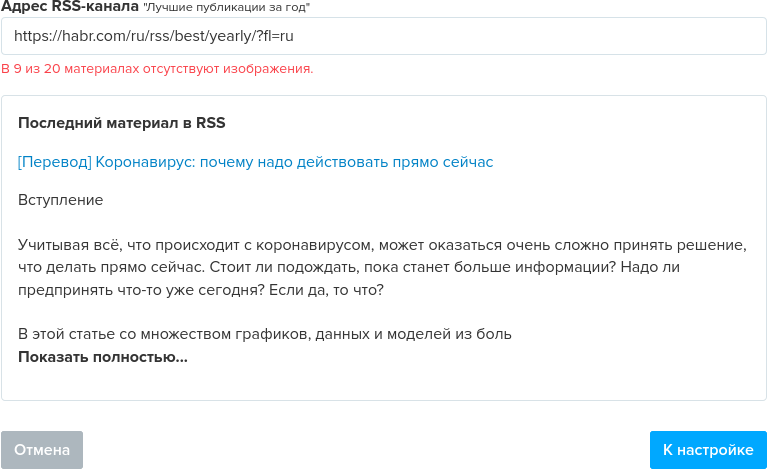
- Если по указанной ссылке будет найдена информация, то появится блок «Последний материал в RSS».
- Если в каких-то постах нет изображений, то Соцпостер предупредит об этом. Фото не обязательны, если хотите прикреплять ссылки к постам и оформлять OpenGraph карточки.
- Продолжите нажав «К настройке».
# Настройка используемых элементов
Укажите, какую информацию из RSS загружать в пост.

- Изображения — обязательно для публикаций в Instagram. Если для материала не указаны изображения, то он игнорируется.
- Заголовок — добавляется перед текстом. В некоторых RSS текст уже содержит заголовок, тогда отключите этот пункт.
- Текст
- Добавить ссылку на статью в конец текста — если хотите указать источник.
- Прикрепить ссылку к посту — если нужно формирование OpenGraph карточки, то отключите загрузку изображений.
Кроме элементов из RSS для импортируемых постов используются все настройки сделанные для страниц и наборов, например подписи.
# Настройка времени публикации
Материал из RSS сортируется по дате — от новых к старым. Затем применяется алгоритм, который выбрали в настройках.

Если настроено расписание:
- Распределить по расписанию новые посты — распределяется весь ранее не использованный материал.
Внимание
Если в расписании за 1 день указано пунктов времени меньше, чем появляется статей в RSS, то посты будут планироваться на следующие дни.
- Распределить по расписанию только самый новый пост.
Расписание не требуется:
- Опубликовать самый новый пост. Если с момента последнего обнаружения постов появляется несколько новых, то публикуется один — последний.
# Частота сканирования ленты
Выбирайте в зависимости от того, как часто в RSS появляются новые материалы и как быстро их нужно обнаружить. Можно указать такие варианты:
- Каждые 15 минут
- Каждые 30 минут
- Каждый час
- Раз в сутки
# Управление
После успешного добавления RSS-канала он отобразится в блоке «Каналы».

Кнопка удаляет запланированные посты — пригодится если исправили какие-то данные в RSS-канале и хотите загрузить посты в очередь заново.
Кнопка удаляет сам канал из списка, но запланированные посты остаются в очереди.
Кнопка открывает окно с настройками.
С помощью тумблера можно поставить обработку канала на паузу.
# Вопросы
# Опубликовался старый пост. Почему?
- Такое может быть, если в RSS-канале появилась старая запись, которую Соцпостер не использовал ранее — т.е. для него она новая.
- Либо в файле могли обновиться идентификаторы статей. Например, если в качестве id передавалась ссылка и сайт перешел на протокол https.
# Посты из RSS перестали публиковаться
Откройте ссылку с RSS в браузере и проверьте, когда он обновлялся. Обратите внимание на:
- Есть ли в файле новые материалы. Соцпостер запоминает статьи по их id и не использует повторно.
- Соответствуют ли материалы настройкам. Например, если в данных нет изображений, а стоит опция об их использовании, то посты будут игнорироваться.
